本文介绍如何将 AAOS 模拟器作为网络服务运行,并在网络浏览器中运行它,以供用户远程访问。这样一来,可以通过 Google Cloud Compute Engine 提供最低可行的端到端参考。 也就是说,您可以在您选择的任何公共云或私有云平台上使用此服务。
目的
通过这种集中式配置和设置,AAOS 模拟器可供整个公司、供应商和在家办公的开发者访问。这样做,可以更高效地管理 AAOS 模拟器并将其升级到新版本,以及消除为各个用户设置和管理本地机器所需的时间。此解决方案优化了硬件资源的使用,并实现了成本更低的应用开发环境。例如,它可用于以下目的:
- 用户调查、用户体验审核、客户服务和培训。
- 面向潜在客户以及在销售渠道进行演示。
- 大规模测试、验证甚至调试应用(包括每日 OEM HMI build)。考虑使用此模拟器来替代用于开发应用的测试台。
- OEM 客户呼叫中心代理拥有一个统一且易于访问的 HU 界面。
使用 AAOS 模拟器有诸多优势:
- 使用设置脚本创建基于云的自定义 AAOS 模拟器(云模拟器)。
- 为虚拟机实例构建自定义 AAOS 云模拟器映像:
- 针对基于云的模拟器提供现成设置。
- 向服务创建者提供公共 AAOS AVD 映像,以使用命令启动 AAOS AVD。例如,将公共 OEM AVD 映像用作一个示例,供合作伙伴调整和应用。
架构
云模拟器架构的示例如下图所示。通过添加自己的 OEM AVD 映像,您的第一个最简可行的服务即可正常运行。
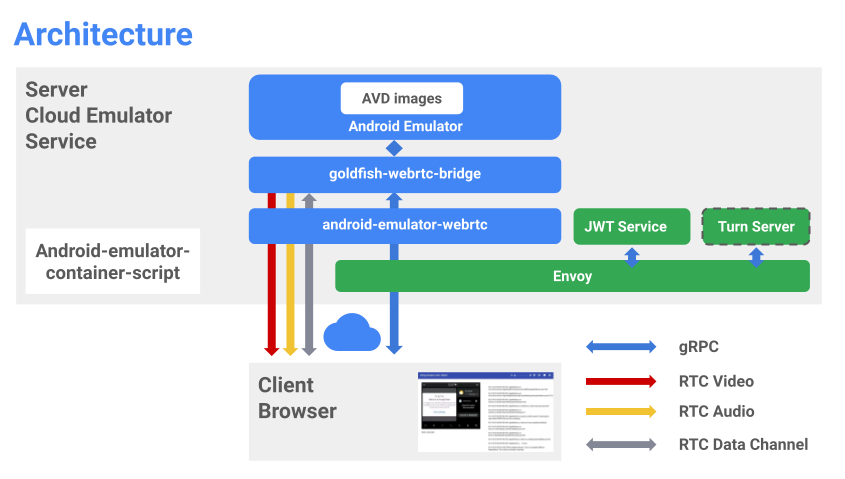
图 1. 云 AVD 架构
模拟器的主要构建块包括:
| 项目 | 用途 |
|---|---|
| Android 模拟器 | 模拟器实例可托管 AVD 映像 |
| Goldfish-webrtc bridge | 此 Linux 应用在 React 应用与 AAOS 模拟器之间提供通信 |
| android-emulator-webrtc | 此 React 应用在网络浏览器中显示模拟器界面,还会捕获用户输入事件并将其发送回服务器。 |
| Android 模拟器容器脚本 | 这些 Python 脚本用于管理和创建上述软件模块的 Docker 映像和容器。 |
| JWT 服务(JSON 网络令牌服务) | 生成令牌来管理模拟器的访问权限。 |
| turn 服务器 | 在客户端和服务器之间建立一个 WebRTC 直接连接。只有在此模拟器服务在防火墙或代理环境下运行时,才需要使用 turn 服务器。 |
| Envoy | 此代理服务用于:
|
在云虚拟机上设置模拟器
如需创建 GCP 项目,请执行以下操作:
- 转到 Google Cloud 控制台并选择一个项目。
- 如需确认是否已为您的 Google Cloud 项目启用结算功能,请参阅为项目启用、停用或更改结算功能。
- 启用 API
在 GCE 中创建 Linux 虚拟机
1. 启用嵌套虚拟化
默认情况下,系统允许在项目、文件夹或组织级别使用嵌套虚拟化。除非您组织中的某个人停用了嵌套虚拟化,否则您不需要执行任何操作来启用嵌套虚拟化。
- 使用 gcloud 命令行工具确认是否启用了嵌套嵌套:
gcloud beta resource-manager org-policies describe \ constraints/compute.disableNestedVirtualization --effective --project=[PROJECT_ID]
2. 创建 Ubuntu-1804-lts 可启动磁盘
- 转到 Cloud Console。
- 选择 GCP 项目。
- 依次转到:导航菜单 > Compute Engine > 磁盘 > 创建磁盘。
- 提供一个磁盘名称。例如:
ubuntu1804lts - 选择区域和可用区。如需支持嵌套虚拟化,请确保您选择的区域和可用区支持 Haswell(或更高版本)处理器。如需了解详情,请参阅区域和可用区。
- 选择
ubuntu-1804-bionic-v20210211的来源映像 - 设置适当的磁盘大小(建议设置为 100GB 或更大)。
- 提供一个磁盘名称。例如:
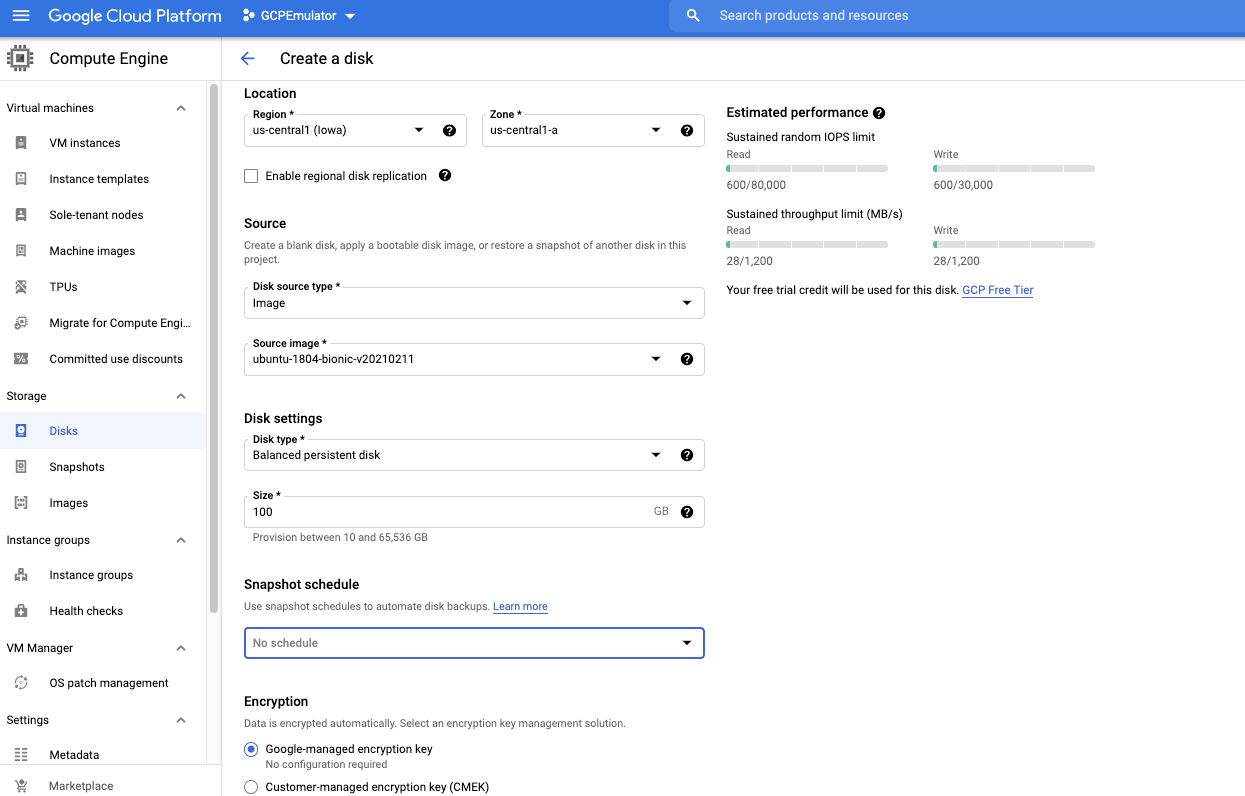
图 1. 创建 Ubuntu 可启动磁盘
3. 使用特殊许可密钥创建自定义映像以启用 VMX
- 转到 Cloud Console。
- 打开 Cloud Shell 并使用以下命令:
gcloud compute images create [IMAGE NAME] --source-disk-zone [DISK ZONE] --source-disk [DISK NAME] \ --licenses "https://www.googleapis.com/compute/v1/projects/vm-options/global/licenses/enable-vmx"
- 输入映像名称。例如:
aaos-emulator-image - 将磁盘可用区设置为您创建磁盘所在的可用区。
- 将磁盘名称设置为您用于创建磁盘的名称。
例如:
gcloud compute images create aaos-emulator-image --source-disk-zone us-central1-a \ --source-disk ubuntu1804lts \ --licenses \ "https://www.googleapis.com/compute/v1/projects/vm-options/global/licenses/enable-vmx" - 输入映像名称。例如:
如需了解详情,请参阅嵌套虚拟化虚拟机实例。
4. 使用自定义映像创建虚拟机实例
- 转到 Cloud Console。
- 选择 GCP 项目。
- 依次转到:导航菜单 > Compute Engine > 虚拟机实例。
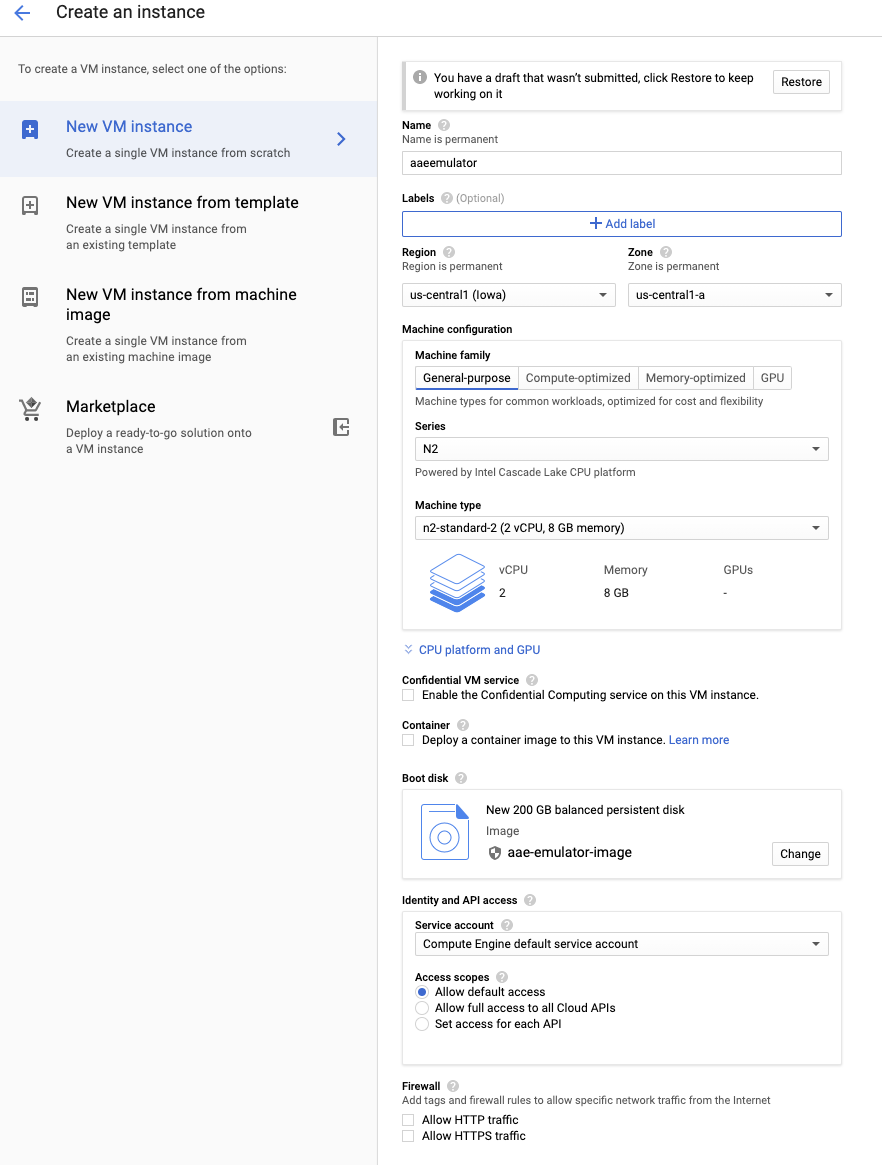
图 1. 创建虚拟机实例
- 输入实例名称。例如:
aaosemulator - 选择所需的机器系列和类型。确保机器包含四个 vCPU 和 16 GB(或更多)内存。
- 对于 CPU 平台,选择 Intel Cascade Lake(或更高版本)。
- 将启动磁盘更改为上一步中创建的映像。
- 为以下各项启用防火墙:
- 允许 HTTP 流量
- 允许 HTTPS 流量
5. 将防火墙配置为打开端口 80 和 443
- 转到 Cloud Console。
- 选择 GCP 项目。
- 依次转到:导航菜单 > Compute Engine > 虚拟机实例 > 创建防火墙规则。
在虚拟机上安装所需的软件
- 安装 Python 3 和 Python3-env:
sudo apt update sudo apt install python3 sudo apt-get install python3-venv
- 安装该路径上可用的 Android SDK 和 ADB。
sudo apt install android-sdk
如需安装 Docker 和 Docker-compose,请参阅 Docker 和 Docker-compose。确保您能以非根用户身份运行这些文件。
- 如需确认 CPU 可以支持硬件虚拟化,请运行以下命令(该命令应生成非零数字):
egrep -c '(vmx|svm)' /proc/cpuinfo
- 安装内核虚拟机 (KVM)。如需安装 KVM,请运行以下命令:
sudo apt-get install qemu-kvm libvirt-daemon-system libvirt-clients bridge-utils
- 如需验证 KVM 是否正常工作,请运行以下命令:
sudo apt install cpu-checker kvm-ok
输出应如下所示:INFO: /dev/kvm exists KVM acceleration can be used
- 如需安装 Node.js 和 Node Packet Manager (NPM),请运行以下命令:
sudo apt install nodejs npm
启动托管的容器
- 如需验证安装情况,请从公开代码库运行托管的 Android 模拟器容器。您可以在此处查看有关此容器的详细信息。现在,您无需构建这些容器即可运行它们。例如:
docker run \ -e ADBKEY="$(cat ~/.android/adbkey)" \ --device /dev/kvm \ --publish 8554:8554/tcp \ --publish 5555:5555/tcp \ us-docker.pkg.dev/android-emulator-268719/images/30-google-x64:30.1.2
此操作会将容器提取到本地(如果本地未提供此容器),并启动容器。
- 启动容器后,按照在本地主机上连接 AVD 的方式对 ADB 进行配置,以连接到设备。例如:
adb connect localhost:5555 adb devices
输出应如下所示:List of devices attached localhost:5555 device
设置 AAOS 模拟器服务
如需设置模拟器服务,请执行以下操作:
- 安装 Android 模拟器 Docker 容器脚本:
git clone https://github.com/google/android-emulator-container-scripts.git
cd android-emulator-container-script source ./configure.sh
- 这将激活虚拟环境并使可执行的 emu-docker 可用。
如需获取有关其使用情况的详细信息,请启动它:
emu-docker -h
- 如需创建 Docker 容器,请接受许可协议。
- 构建 AAOS 模拟器 Docker 容器。
- 下载版本高于 7154743 的模拟器 build。例如:
sdk-repo-linux-emulator-7154743.zip
- 下载 AAOS 模拟器系统映像。例如
sdk-repo-linux-system-images-7115454.zip:emu-docker create <emulator-zip> <system-image-zip>
- 创建网络容器并设置用于远程访问的用户名和密码。
./create_web_container.sh -p user1,passwd1
- 启动 AAOS 模拟器网络服务:
docker-compose -f js/docker/docker-compose-build.yaml -f js/docker/development.yaml up
您已成功启动 AAOS 模拟器网络服务!请在网络浏览器中使用以下网址进行访问:
https://<VM_External__IP>
问题排查
如果虚拟机外部 IP 出现连接错误,请确保将虚拟机设置为允许 HTTP 流量和 HTTPS 流量。如需验证这一点,请参阅运行基本的 Apache 网络服务器。
设置 turn 服务器
您可以始终使用自己的 turn 服务器。下面提供了 Google Cloud 虚拟机实例的示例。
注意:如需让 turn 服务器在 Google Cloud 虚拟机实例上正常运行,请确保将虚拟机防火墙规则配置为允许通过 TCP 和 UDP 端口 3478 和 3479 传输流量。
- 安装 coturn 服务器:
sudo apt install coturn systemctl stop coturn echo "TURNSERVER_ENABLED=1"|sudo tee -a /etc/default/coturn
- 通过添加以下命令行来修改
/etc/turnserver.conf:lt-cred-mech #set your realm name realm=test #coturn username and password user=test:test123 # external-ip=<VM-Public-IP>/<VM-Private-IP> external-ip=34.193.52.134/10.128.0.2 systemctl start coturn
- 修改 Docker Compose YAML 文件以包含 TURN 配置:
cd android-emulator-container-script nano js/docker/docker-compose-build.yaml
- 在模拟器部分中添加以下两行 environment 代码:
shm_size: 128M expose: - "8554" + environment: + - TURN=printf $SNIPPET - 使用 turn 配置重启 AAOS 模拟器服务。
请务必使用您自己的 turn 服务器 IP、用户名和凭据替换下面的相应项:
export SNIPPET="{\"iceServers\":[{\"urls\":\"turn:35.193.52.134:3478\",\"username\":\"test\",\"credential\":\"test123\"}]}" docker-compose -f js/docker/docker-compose-build.yaml up
